Avec plus de 80 % des vidéos de médias sociaux regardées en mode silencieux, une chose est claire :l'ajout de sous-titres vidéo n'est plus facultatif. C'est une nécessité. C'est pourquoi vous voyez de plus en plus de logiciels de montage professionnels et de services de sous-titrage vidéo conçus pour ajouter des sous-titres vidéo en anglais. Mais qu'en est-il si vous souhaitez ajouter des sous-titres vidéo en espagnol ?
Si vos vidéos sont destinées à un public espagnol, vous souhaitez évidemment que vos sous-titres vidéo soient en espagnol. Malheureusement, une fois que vous commencez à essayer de trouver un logiciel ou un service qui inclut la capacité des sous-titres en espagnol, vos options deviennent très limitées.
C'est pourquoi nous avons conçu Zubtitle pour prendre en charge plus de 60 langues parlées pour la génération automatisée de sous-titres vidéo. Donc, si vous souhaitez ajouter des sous-titres vidéo en espagnol (ou dans l'une de nos autres langues prises en charge), consultez la procédure pas à pas ci-dessous.
Comment ajouter des sous-titres vidéo en espagnol
1. Téléchargez votre vidéo
Tout d'abord, vous devrez commencer par créer un compte Zubtitle (ou vous connecter à votre compte existant). Une fois que vous y êtes, vous pouvez télécharger une vidéo en cliquant sur le bouton jaune "Ajouter une nouvelle vidéo" sur le côté droit de l'écran.
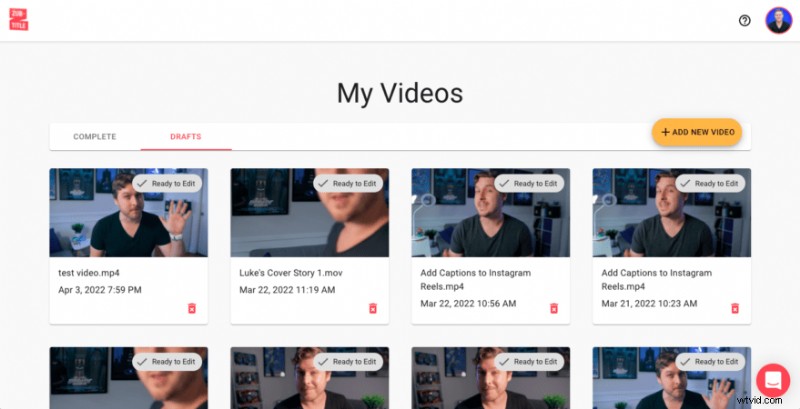
2. Changez vos paramètres de langue en espagnol
Dès que vous téléchargez votre vidéo, vous aurez la possibilité de modifier votre préférence de langue. Tous les comptes Zubtitle offrent un support multilingue. De plus, nous facilitons la personnalisation de votre expérience. Vous pouvez choisir de changer votre langue préférée chaque fois que vous mettez en ligne une nouvelle vidéo (ce qui est idéal si vous souhaitez passer d'une langue à l'autre d'une vidéo à l'autre) ou de définir l'espagnol comme paramètre par défaut pour chaque vidéo (idéal si vous vous voudrez des sous-titres vidéo en espagnol dans presque toutes les vidéos que vous créez). Pour définir l'espagnol comme paramètre par défaut, cochez simplement la case à côté de l'option "Définir comme langue par défaut".
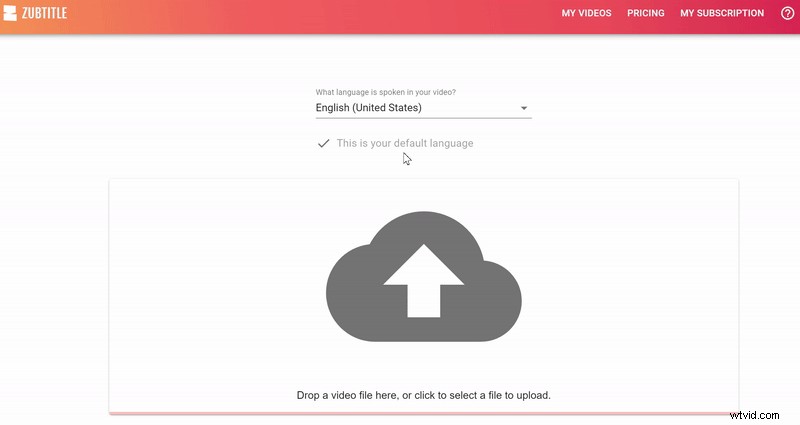
3. Modifier vos légendes vidéo
Bien que notre logiciel de sous-titrage vidéo à la pointe de la technologie puisse sembler magique, il n'est pas infaillible. Donc, après que Zubtitle ait automatiquement transcrit le discours de votre vidéo et l'ait converti en sous-titres chronométrés, vous voudrez faire une lecture rapide et vous assurer que tout semble parfait.
4. Personnalisez vos sous-titres vidéo
Tu y es presque! Votre dernière étape consiste à styliser vos sous-titres et votre vidéo. Vous pouvez tout personnaliser en choisissant la police et les couleurs de vos sous-titres, en ajustant la couleur d'arrière-plan, en ajoutant un logo et une barre de progression, en redimensionnant manuellement, etc. Ou vous pouvez styliser votre vidéo entière en un clic en sélectionnant un pré-fait modèle (vous les trouverez dans les Modèles menu). Vous êtes maintenant prêt à télécharger votre nouvelle vidéo, avec des sous-titres en espagnol et prête à être partagée sur les réseaux sociaux.
Voulez-vous ajouter des sous-titres vidéo en espagnol ?
Créez un compte gratuit et commencez à créer dès aujourd'hui !
